Számtalan értékes pillanatot, például esküvőket, családi összejöveteleket és utazási emlékeket örökítünk meg fotókkal és videókkal. Ezek az emlékek azonban gyakran szétszórva vannak különböző eszközökön, mélyen eltemetve mappákban, és adatvesztés miatt akár örökre elveszhetnek is. A DVD-diavetítés-készítők ezeket a szétszórt fényképeket és videókat élénk vizuális emlékekké alakíthatják, lehetővé téve, hogy zenével, átmenetekkel és videóeffektusokkal újraélhesd ezeket a csodálatos pillanatokat.
Egy jó DVD diavetítés-készítővel nemcsak professzionális minőségű diavetítéseket készíthetsz könnyedén, hanem a készterméket DVD-re is írhatod végleges tárolás céljából, vagy digitális formátumba konvertálhatod, hogy bármikor megoszd. Ezért nézzünk meg néhányat... legjobb DVD diavetítés készítő programok hogy segítsen megőrizni értékes emlékeit.
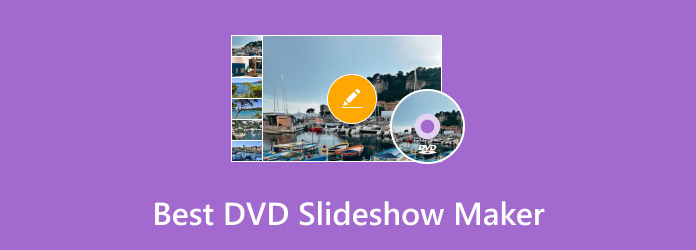
- 1. rész. Mi az a DVD diavetítés-készítő?
- Top 1. Blu-ray Master DVD Creator
- Top 2. Movavi diavetítés-készítő
- Top 3. Wondershare Filmora
- Bónusz: Hogyan készítsünk DVD diavetítést
1. rész. Mi az a DVD diavetítés-készítő?
A DVD-diavetítés-készítő egy olyan szoftver, amely lehetővé teszi a felhasználók számára, hogy készítsen diavetítést prezentációkat készíthet fényképekből és videókból, majd DVD-re írhatja azokat. Ezek a programok jellemzően olyan funkciókat kínálnak, mint az átmenetek, zene, szöveg és akár DVD-menük hozzáadása a vizuális élmény fokozása érdekében. Úgy tervezték őket, hogy megkönnyítsék a digitális emlékek megosztását tévén DVD-lejátszóval.
• Családi emlékek: Készítsen növekedési fotóalbumokat a babájáról, házassági évfordulókról stb.
• Utazási feljegyzések: Rendszerezd utazásaid emlékezetes pillanatait.
• Eseményértékelések: Osztálytalálkozók, ballagási ünnepségek és más emlékezetes pillanatok.
• Üzleti alkalmazások: Termékbemutatók, vállalati promóciók és egyéb speciális felhasználások.
Egy kiváló DVD diavetítés-készítőnek a következő alapvető funkciókkal kell rendelkeznie:
• Egyszerű és intuitív felhasználói felület: Még a kezdők is gyorsan elkezdhetik.
• Átfogó formátumtámogatás: Különböző fotó-, videó- és hangformátumokkal kompatibilis.
• Gazdag kreatív eszközök: Kreatív elemeket kínál, például átmeneti effektusokat, szűrőket és animációkat.
• Rugalmas exportálási lehetőségek: Támogatja a DVD-írást, a videofájlok mentését vagy a közösségi média platformokon való közvetlen megosztást.
Top 1. Blu-ray Master DVD Creator
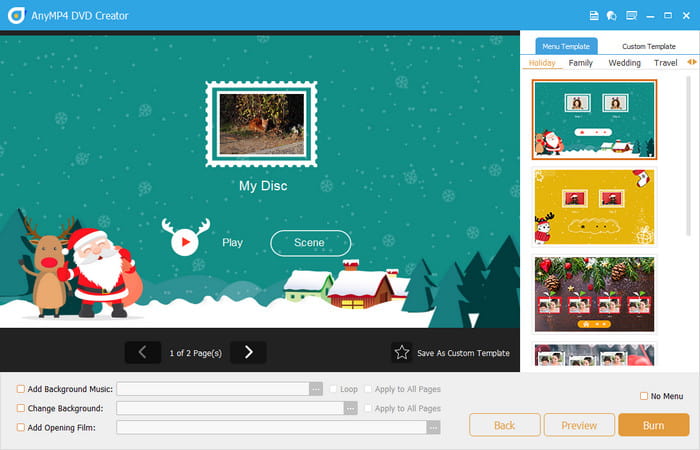
Blu-ray mester választott DVD-készítő az egyik legnépszerűbb DVD diavetítés-készítő program, amely kompatibilis mind Windows, mind Mac rendszerrel. Különböző bemeneti diavetítés-formátumokat támogat, például MP4, MKV és MOV, valamint számos kimeneti formátumot, beleértve a DVD-t, mappákat és ISO képfájlokat. Ezenkívül beépített szerkesztővel rendelkezik, amely lehetővé teszi a felhasználók számára a diavetítések vágását, szűrők hozzáadását és háttérzene beszúrását, ami élénkebbé teheti a diavetítést.
Ingyenes letöltés
Windowshoz
Biztonságos letöltés
Ingyenes letöltés
macOS számára
Biztonságos letöltés
Főbb jellemzői:
• Számos menüsablont kínál diavetítésekhez, például ünnepi, családi, esküvői és utazási témákhoz.
• A felhasználók testreszabhatják a menük miniatűrjeit, szövegeit, gombjait, kereteit stb.
• Támogatja mind a PAL, mind az NTSC videoszabványokat, így biztosítva a kompatibilitást a különféle TV-rendszerekkel.
• Videóeszközöket biztosít feliratok és hangsávok hozzáadásához, klipek készítéséhez és fejezetek szerkesztéséhez a diavetítéshez.
Profik
- A felhasználói felület intuitív és könnyen megtanulható.
- Kiváló kimeneti minőség teljes részletmegőrző képességgel.
- Nincsenek idegesítő hirdetések vagy mellékelt szoftverek.
- Mindenféle szerkesztőeszköz a DVD-diavetítések javításához.
Hátrányok
- Néhány haladó funkcióhoz fizetős verzió szükséges.
Top 2. Movavi Slideshow Maker
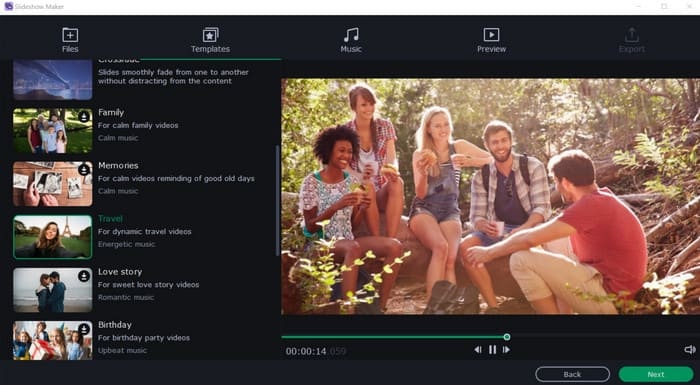
Movavi Slideshow Maker egy olyan szoftver, amelyet arra terveztek, hogy könnyedén készíthessen DVD-diavetítéseket fényképekből és videókból. Automatikus és manuális módot is kínál, lehetővé téve a felhasználók számára, hogy diavetítés DVD-re írása Mac gépen vagy Windows rendszeren gyorsan, vagy testreszabhatja őket kreatív gesztusokkal. Sőt, beépített sablonokkal, különféle átmenetekkel és effektusokkal rendelkezik. Számos lehetőséget kínál zene és hangalámondás hozzáadására, valamint számos eszközt a kép- és videóminőség javítására.
Főbb jellemzői:
• A vizuális minőség javítása érdekében olyan funkciók érhetők el, mint a színkorrekció, a LUT-ok és a háttér eltávolítása.
• A felhasználók képesek saját zenét hozzáadni, hangerőt állítani és hangeffektusokat alkalmazni.
• Számos sablont és témát kínál, valamint manuális módot a további testreszabáshoz.
• A felhasználók nagy sebességgel menthetnek DVD-diavetítéseket, és feltölthetik azokat olyan platformokra, mint a YouTube és a TikTok.
Profik
- Támogatja a nagy felbontású kimenetet, például a 4K és a 8K felbontást.
- Közvetlen export népszerű közösségi média platformokra.
- A hatékony, mesterséges intelligencia által támogatott funkciók időt takaríthatnak meg.
Hátrányok
- A speciális funkciók eléréséhez előfizetés szükséges.
- Alkalmankénti késedelem nagy projektek kezelésekor.
- Néhány effektus renderelése hosszú időt vesz igénybe.
Top 3. Wondershare Filmora
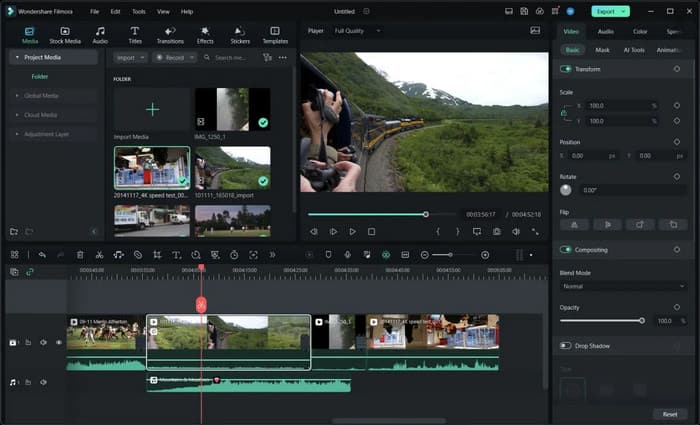
A Wondershare Filmora egy olyan szoftver, amelyet DVD-diavetítések készítésére terveztek fényképekből és videókból. Lehetővé teszi a felhasználók számára médiafájlok kombinálását, zene, átmenetek és effektek hozzáadását, majd a diavetítés DVD-re írását TV-n vagy más DVD-lejátszókon való lejátszáshoz. Sőt, a szoftver varázslószerű felületet kínál kezdőknek, valamint haladó módot a további testreszabási lehetőségekhez.
Főbb jellemzői:
• Mesterséges intelligencia eszközöket tartalmaz a zaj eltávolítására, a videó minőségének javítására és így tovább.
• Eszközöket kínál a hangcsökkentéshez, a csendérzékeléshez, a beszéd szöveggé alakításához és a szövegfelolvasóhoz.
• A felhőalapú tárolási funkció lehetővé teszi a többplatformos szinkronizációt.
• Beépített médiakönyvtárral rendelkezik, amely többféle effektust, háttérzenét és videoklipeket kínál.
Profik
- Alkalmazzon hardveres gyorsítási technológiát.
- Kiváló platformfüggetlen támogatási képességek.
- Kiterjedt médiatár, amelyhez hozzáférhet.
Hátrányok
- Az ingyenes verzió nem tartalmazza a teljes funkciókat.
- Magas számítógépes konfigurációkat igényel.
- Potenciális teljesítményproblémák nagy fájlok esetén.
Bónusz: Hogyan készítsünk DVD diavetítést
Miután elsajátítottuk a legjobb DVD-diavetítés-készítők főbb jellemzőit, itt az ideje megtanulni, hogyan készíthetünk DVD-diavetítést. Ezután a DVD Creatort vesszük példaként, hogy lépésről lépésre eligazítsuk Önt. Diavetítés DVD-re írása Mac gépen vagy Windows.
1. lépés. Töltse le és telepítse a DVD Creator programot a számítógépére. Ezután indítsa el.
Ingyenes letöltés
Windowshoz
Biztonságos letöltés
Ingyenes letöltés
macOS számára
Biztonságos letöltés
2. lépés. Válaszd a DVD lemez opciót a felugró ablakban, majd kattintson a Médiafájl(ok) hozzáadása gombra a videó formátumba konvertált diavetítés hozzáadásához, vagy közvetlenül húzással és elengedéssel helyezze a kívánt helyre.
Jegyzet: A DVD Creator nem támogatja a diavetítések közvetlen DVD-re írását, így ha PPT diavetítésed van, akkor a PowerPoint segítségével kell exportálnod a prezentációkat videoformátumokba, például MP4-be.
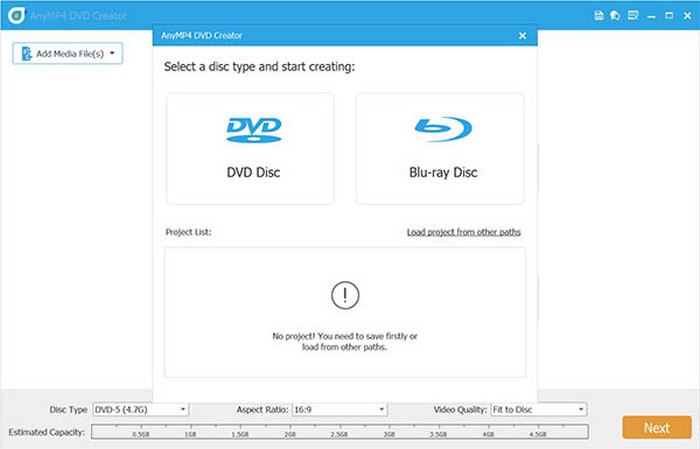
3. lépés Kattintson az Eszközök gombra, és megjelenik a szerkesztőeszközök panelje. A panelen videókat vághat, szabhat és forgathat, effektusokat és vízjeleket adhat hozzá, valamint beállíthatja a fényerőt, a kontrasztot stb. Ezenkívül lehetővé teszi a hang szerkesztését, hang hozzáadását és feliratok hozzáadását.
Jegyzet: Számos fejezetkezelő eszközt is kínál, beleértve a fejezetek egyesítését, a fejezetek felosztását és a bélyegképek módosítását. Ezeket igényeid szerint használhatod.
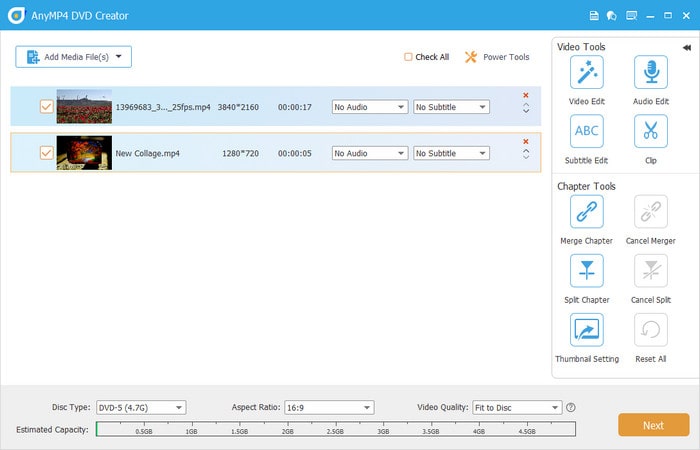
4. lépés. Ezután alul kiválaszthatja a DVD-lemez típusát, a képarányt és a videó minőségét. Ezután kattintson a Következő gombot a folytatáshoz.
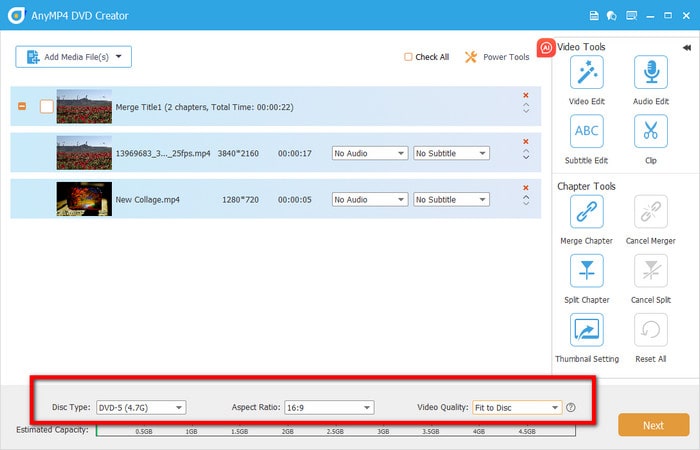
5. lépés. A jobb oldali panelen kiválaszthatod a menüt a videó tartalma szerint. Hozzáadhatsz háttérzenét, megváltoztathatod a hátteret, vagy hozzáadhatsz egy nyitófilmet. Ezután kattints az Írás gombra az írási folyamat elindításához.
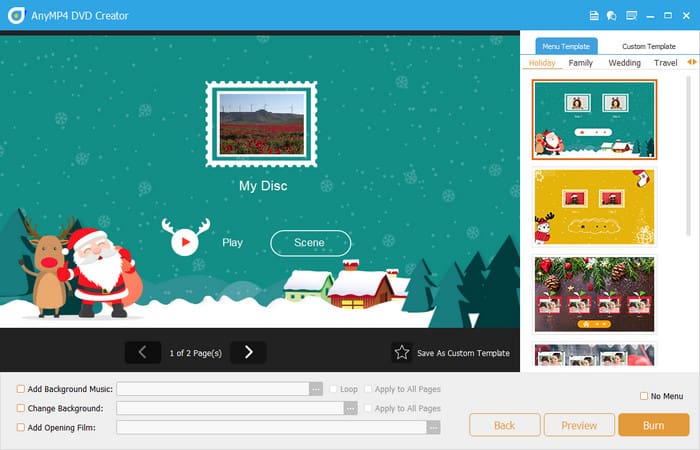
A fenti lépésekkel sikeresen létrehozhat egy DVD-diavetítést.
Következtetés
A cikk tartalmának lezárása és cselekvésre ösztönzés termékünk használatára és letöltésére. A fenti három elem elemzése során legjobb DVD diavetítés készítő programok, mélyreható ismereteket szerezhetsz alapvető funkcióikról, előnyeikről és hátrányaikról. Ezek az eszközök segíthetnek vonzó DVD-diavetítések létrehozásában. A DVD Creatort intuitív kezelőfelülete és a széleskörűen támogatott bemeneti és kimeneti formátumok miatt ajánljuk. Töltsd le és próbáld ki most!
Továbbiak a Blu-ray Mastertől

